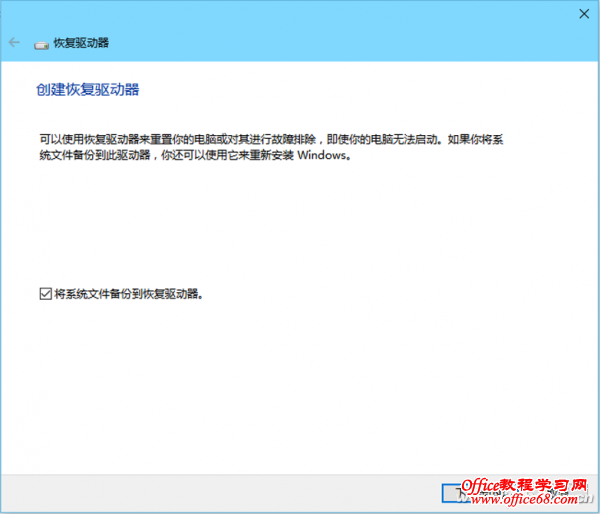|
Windows 10系统出现故障的程度不同,处理的方式也不同。如果仅因为系统垃圾或常见故障而引起运行不畅,一般用系统自带的或第三方优化工具就能解决。但是,如果这些工具也无法解决,那就只能依靠恢复系统了。根据程度的不同,Windows 10系统恢复可采取以下5种方式“对症下药”。 1. 问题明确用还原 如果系统故障是因为安装了某个应用软件、升级了某个驱动程序、安装了系统或软件的补丁、升级程序之后而引起,在卸载软件或补丁仍不起作用的情况下,可用恢复还原点的办法来恢复系统状态。 右击开始菜单并选择“控制面板”,在控制面板窗口中用小图标查看方式显示列表,选择“恢复”一项(或直接在控制面板窗口右上角搜索“恢复”)。在恢复窗口选择“开始系统还原”,指定先前的还原点还原系统。 小提示: 如果此前系统还原功能处于关闭状态,点击“系统保护”配置系统保护(图1);在系统保护窗口中选择系统分区,点击“配置”开启还原功能,并为系统分区指定最高可占用的还原磁盘用磁盘空间(图2)。点击“立刻为启用系统保护的驱动器创建还原点”后面的“创建”按钮进行还原点创建。
恢复条件:在磁盘空间允许的情况下,尽量打开系统自动还原点建立功能。由于系统默认在开启还原功能后,会定时建立一个自动还原点。这样当问题出现后,利用还原功能可以将系统还原到最近的一个还原点。 2. 问题不明用重置 如果近期没有安装什么软件或驱动,或一些软件或系统的在用户不知情的情况下进行升级使系统出现问题,用户难以说出哪个软件或驱动造成了系统问题。这时,比较快捷可靠的办法是进行系统重置。 重置电脑,可选择在保留用户文件或删除用户文件的基础上重装Windows系统。具体操作可通过系统“设置→更新和安全→恢复→重置此电脑→开始”,然后选择保留文件还是删除它们来重新安装Windows(图3)。
恢复条件:系统重置能够正常进行的条件是系统恢复映像必须存在。有时,为了清理磁盘空间,一些用户会手动或用清理优化工具将存放系统恢复映像的分区清空或将系统恢复映像文件删除,在这种情况下,尽管系统还有重置命令存在,但实际上,当选择这个命令来重置电脑时,系统会提示你恢复映像不存在了。 小技巧: 为了保证危急时刻能够成功重置电脑,请定期检查系统恢复映像是否存在以及其关联是否正常。检查的命令是“reagentc /info”。 3. 兼容问题用回退 如果由于系统升级到Windows 10,造成了使用上的兼容问题,而一时又不能用安装或程序升级的办法解决。那么,采取将系统回退到上一个正常版本的办法来解决。在Windows 10中,系统恢复模块中自带了系统版本回退的功能选项。如果发现兼容问题,可选择回退到先前的版本。 要将Windows 10回退到以前的版本,在系统设置窗口的“更新和安全”页面下,选择“恢复→回退到较早的版本→开始”执行系统版本的回滚(如图3)。
恢复条件:原版本的数据还在,没被清理掉。在Windows 10升级到现有的版本之前,系统会自动将原有版本的系统和应用数据保存在一个Windows.old的文件夹中。这个文件夹是保证后续系统回退成功的基础,切记不能手动或用系统优化软件将该文件夹删除掉。否则,系统回退将形同虚设。 4. 无法启动用恢复 更进一步,如果Windows系统无法启动了,这时就只能借助于恢复驱动器来启动恢复系统。 用恢复驱动器来恢复系统,在如图3所示的操作窗口中,点击“高级启动”下方的“立即重启”按钮(或在系统关机时候同时按下Shift并选择“重启”),启动后进入“疑难解答”,选择“高级选项”,然后点击“系统映像恢复”来恢复系统。或通过更改启动设置,从启动闪存盘或DVD光盘启动并恢复Windows(图4)。
恢复条件:先前要创建好恢复驱动器,并有相应版本的恢复盘或光盘。如果创建了恢复启动盘或光盘,可通过该启动盘启动系统,调用恢复映像恢复系统。所以要特别注意,在建立恢复启动盘的同时,要包含系统备份文件在其中(图5)。
5. 映像消失用重装 更为糟糕的情况是,如果系统无法启动了,而自己又没有在先前建立系统恢复映像,系统硬盘中也没有留存任何系统恢复映像,这时就只能重装系统了。 重装系统需要有安装介质,安装介质可以是随机携带的系统安装盘或光盘。如果系统先前就没有带安装介质,只是在硬盘中留存了恢复数据,而现在硬盘中恢复数据已经丢失,这时可以通过微软官方网站进行安装介质的在线制作。制作之后就可用此介质启动和重装系统了。 |